本節書摘來自異步社群《ansys 14.0超級學習手冊》一書中的第1章,第1.2節,作者 張建偉 , 白海波 , 李昕, 更多章節内容可以通路雲栖社群“異步社群”公衆号檢視
ansys 14.0超級學習手冊
ansys軟體是融結構、流體、電場、磁場、聲場分析于一體的大型通用有限元分析軟體。由世界上最大的有限元分析軟體公司之一的美國ansys開發,它能與多數cad軟體接口,實作資料的共享和交換,是現代産品設計中的進階cae工具之一。
啟動mechanical apdl product launcher 14.0,顯示如圖1-1所示的啟動畫面,稍後即可彈出如圖1-2所示的菜單視窗。
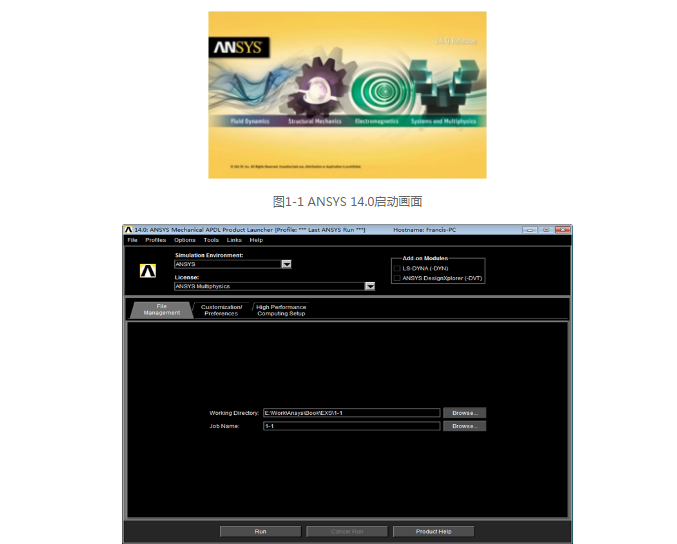
mechanical apdl product launcher 14.0視窗友善使用者管理自己的項目。在working directory中可以輸入工作目錄,job name中可以輸入使用者定義的項目名稱。
單擊mechanical apdl product launcher 14.0視窗,選擇run按鈕,即可進入ansys 14.0的gui界面,如圖1-3所示。與gui操作界面同時打開的,還有如圖1-4所示的ansys 14.0 output window。
ansys 14.0 output window視窗顯示了ansys項目的資訊,例如定義單元、材料參數,分析過程的各種警告與錯誤提示,*get指令提取的資料等均可以在該視窗中檢視到。
ansys 14.0 gui界面主菜單(ansys main menu)如圖1-5所示,定義單元、建立模型、求解、後處理等指令都可以在這裡找到。
圖1-6所示為gui界面的工作區,建立的模型、分析完成後的結果、求解過程的監視等都将發生在這裡。
圖1-7所示為ansys 14.0 gui操作界面的通用菜單(utility menu)。
通用菜單中包含了檔案管理、項目選擇、工作區顯示的控制、參數的定義、工作平面、幫助等功能。通用菜單中的功能在下文的介紹中将經常遇到,在此不多贅述。
這裡希望讀者能夠多加注意的是ansys的幫助功能。ansys的幫助系統功能十分強大,進入幫助系統後,使用者可能找到有關ansys的任何理論知識、操作方法等。圖1-8所示為ansys 14.0幫助系統。
ansys軟體廣泛應用檔案來存儲和恢複資料,特别是在求解分析時。這些檔案被命名為filename.ext,這裡filename為預設的作業名,ext是一個唯一的由二到4個字元組成的值,表明檔案的内容。作業名是進入ansys程式後使用者指定的檔案名(執行/filname指令或在gui界面中單擊utility menu> files> change jobname)。如果沒有給檔案起名,預設值為file(或file)。
檔案名(檔案名和擴充名)在某些系統中可能是小寫,例如,如果檔案名是“bolt”,在一個ansys問題分析結束時可能得到如下檔案。
bolt.db:資料庫檔案。
bolt.emat:單元矩陣檔案。
bolt.err:錯誤和警告消息檔案。
bolt.log:指令輸入曆史檔案。
bolt.rst:結果檔案。
在ansys運作結束前産生,然後又在某一時刻被删除的檔案稱為臨時檔案。在運作結束後仍然存在的檔案叫永久性檔案。
貫穿ansys文檔組,輸出檔案(jobname.out)是常提到的檔案之一。如果運作于unix系統,僅想把輸出送到螢幕,從啟動器中選擇iteractive,出現selected product對話框時,選擇screen only,輸出“檔案”将是ansys輸出視窗。如果選擇screen and file,那麼在目前的工作目錄中,将會産生一個名叫jobname.out的真實檔案。
ansys将不會立即把輸出輸到輸出視窗中。輸入/輸出緩沖器首先必須被添滿或重新整理。錯誤和警告将重新整理輸入/輸出緩沖器。使用者也可以發出某些指令(如/output,nlist,or klist)來使輸入/輸出緩沖器強行重新整理。
根據檔案如何被使用,程式相應地用文本格式(acsii碼)或二進制格式寫入檔案。例如:err和log檔案是文本檔案,而db、emat和rst檔案是二進制檔案。通常,需要進行讀(及編輯)的檔案是用文本格式寫入的,其他檔案是用二進制格式寫入的。
二進制檔案可以是外部檔案或内部檔案。外部二進制檔案能在不同計算機之間互相傳送;内部二進制檔案僅在寫該檔案的機器上調用,不能傳送。在預設的情況下,所有ansys儲存的二進制檔案都是外部檔案類型,可通過下列兩種方法之一來把它改為内部檔案類型:
使用/ftype指令。
utility menu> file> ansys file options。
不能将資料庫檔案(jobname.db)或結果檔案(jobname.rxx)改為内部檔案。
下面是使用二進制檔案的一些技巧。
如果不打算在不同計算機系統間傳送檔案,把所有的二進制檔案指明為内部檔案可節省cpu的運作時間。因為一些系統寫外部類型的二進制檔案要比寫内部類型的二進制檔案花費更多的時間。
當通過ftp(檔案傳輸協定)傳輸檔案時,在傳輸前必須設定binary選項。
即使資料僅從檔案中讀取,大多數ansys二進制檔案也必須使寫許可可用。然而,資料庫檔案(file.db)和結果檔案(file.rst,file.rth etc.)隻能為隻讀形式。當儲存一個隻讀檔案file.db時,已有的隻讀檔案将被存為file.dbb。但是,不能再次儲存隻讀檔案file.db,因為它将試圖覆寫file.dbb,這一點ansys不允許。
進階版本的ansys二進制檔案不相容低版本二進制檔案。例如:不能将ansys 14.0産生的二進制檔案在ansys 13.0或更低版本上運作。如果這樣做的話,可能引起嚴重的操作問題,向上相容的檔案見表1-1。
在許多場合,ansys程式需要讀取自己的檔案。這個檔案可能是ansys指令的文本檔案或者ansys資料的二進制檔案。
用/input指令(gui界面的utility mneu > files > read input from指令)讀讀取包含ansys指令的文本檔案。如:可以讀取前面ansys對話的指令記錄檔案(jobname.log),例如,用下面的指令,ansys程式從目前目錄中讀material.inp檔案:
表1-2列出了常用的讀取檔案指令及gui界面操作方法。
表1-3列出來讀取二進制檔案的指令及gui界面操作。
ansys有限元軟體包是一個多用途的有限元法計算機設計程式,可以用來求解結構、流體、電力、電磁場及碰撞等問題。是以它可應用于以下工業領域:航空航天、汽車工業、生物醫學、橋梁、建築、電子産品、重型機械、微機電系統、運動器械等。
軟體主要包括3個部分:前處理子產品、分析計算子產品和後處理子產品。
(1)前處理子產品提供了一個強大的實體模組化及網格劃分工具,使用者可以友善地構造有限元模型;
(2)分析計算子產品包括結構分析(可進行線性分析、非線性分析和高度非線性分析)、流體動力學分析、電磁場分析、聲場分析、壓電分析以及多實體場的耦合分析,可模拟多種實體媒體的互相作用,具有靈敏度分析及優化分析能力;
(3)後處理子產品可将計算結果以彩色等值線顯示、梯度顯示、矢量顯示、粒子流迹顯示、立體切片顯示、透明及半透明顯示(可看到結構内部)等圖形方式顯示出來,也可将計算結果以圖表、曲線形式顯示或輸出。
與ansys軟體架構對應的是,典型的ansys有限元分析流程分為如下3個階段。
(1)建立有限元模型(前處理器,preprocessor)
建立幾何模型(導入或在ansys中建立)。
定義單元、材料屬性。
劃分網格。
(2)加載與求解(求解器,solution processor)
施加載荷與其他邊界條件。
求解。
(3)檢視與處理結果(後處理器,post processor)
檢視分析結果。
導出結果資料。
判斷結果的合理性。
問題描述
如圖1-10所示,為一個懸臂梁示意圖,基本參數如下:
梁長度l = 2m;矩形截面參數h = 150mm,b = 50mm;彈性模量e = 2.1×105n/mm2;泊松比prxy = 0.3;
載荷為b處集中力p = 1000n;計算懸臂梁在集中力的作用下b點的撓度。
在mechanical apdl product launcher 14.0視窗中設定simulation environment為ansys,lisence為ansys multiphysics,在working directory中輸入工作目錄名稱,job name輸入項目名稱1-1。
單擊run,如果上一步輸入的工作目錄不存在,則會彈出如圖1-12所示的ansys mechanical apdl product launcher query對話框。
圖1-12所示的對話框提示使用者上一步輸入的工作目錄不存并詢問是否建立,單擊yes,進入ansys圖形界面(gui)。
(2)設定分析子產品。本例是結構分析,是以隻需要選擇結構分析子產品,這樣就可以把熱分析、電磁場分析子產品和流體分析子產品的菜單都濾去。在主菜單中選擇preferences指令,彈出一個對話框,勾選structural複選框,然後單擊ok按鈕即完成分析子產品的選擇,如圖1-13所示。
(3)選擇單元類型。在主菜單中選擇preprocessor> element type> add/edit/delete指令,彈出如圖1-14所示的element types對話框,單擊add,彈出如圖1-15所示的library of element types對話框。首先在左側的清單框中選擇欲添加的單元類别,這裡選擇structure beam選項,然後在右側的清單框中選擇具體的單元類型,本例選擇2 node 188選項,單擊ok按鈕完成。
(4)在主菜單中選擇preprocessor> sections> beam> common sections指令,彈出圖1-16所示的beam tool對話框。在beam tool對話框中輸入b = 50,h = 150,單擊ok按鈕完成設定。
(5)定義材料屬性。在主菜單中選擇preprocessor> material props> material models指令,彈出define material model behavior對話框如圖1-17,選擇material models available> structural> linear> elastic> isotropic選項,輕按兩下彈出如圖1-18所示的linear isotropic properties for material number 1對話框。在ex(彈性模量)文本框中輸入“2.1e5”,在prxy(主泊松比)文本框輸入0.3,單擊ok按鈕完成,并關閉材料模型定義對話框。
(6)建立關鍵點。本例中利用帶有兩個關鍵點的線表示懸臂梁,在主菜單中選擇preprocessor> modeling> create> keypoints> in active cs指令,将彈出create keypoints in active coordinate system對話框,如圖1-19所示。
分别在對話框中輸入1号關鍵點坐标x = y = z = 0,單擊apply,接着輸入2号關鍵點坐标,x = 2000,y = z = 0,單擊ok按鈕,工作區中将出現兩個關鍵點。
(7)建立直線。在主菜單中選擇preprocessor> modeling> create> lines> lines> straight line指令,彈出建立直接的拾取視窗,依次拾取圖形視窗中的關鍵點1與關鍵點2,單擊ok按鈕完成直接建立。
(8)在完成模型的建立後,單擊工具欄視窗中的save_db按鈕儲存資料庫檔案。
(9) 設定單元長度。在主菜單中選擇preprocessor> meshing> size cntrls> manualsize> global> size指令,彈出如圖1-20所示的global element sizes對話框。設定element edge length為50,單擊ok按鈕完成。
(10)劃分網格。在主菜單中選擇preprocessor> meshing> mesh> lines> size指令,彈出網格劃分對話框,在圖形視窗中拾取直線,單擊ok按鈕完成網格劃分。
(11)施加限制。在主菜單中選擇preprocessor> loads> define loads> apply> structural> displacement> on keypoints 指令,彈出apply u, rot on nodes對話框,拾取關鍵點1,單擊ok按鈕,彈出apply u, rot on kps對話框,如圖1-21所示。在lab2清單中選擇all dof選項,單擊ok按鈕完成kp1的限制設定。
(12)施加載荷。在主菜單中選擇preprocessor> loads> define loads> apply> structural> force/moment> on keypoints指令,拾取關鍵點2,單擊ok按鈕,在施加載荷對話框中,lab下拉清單中選擇lab,在value文本框中輸入−1000,單擊ok按鈕完成關鍵點2的載荷的施加。
(13)在能用菜單中選擇plot> multi-plots指令,此時的圖形視窗将顯示模型如圖1-22所示。
(14)問題求解。在gui界面選擇main menu> solution> solve> current ls指令,彈出如圖1-23所示的status command視窗,視窗中顯示了項目的求解資訊及輸出選項。同時彈出的還有如圖1-24所示的solve current load step對話框,詢問使用者是否開始進行求解。
單擊圖1-24所示的solve current load step對話框中的ok按鈕開始求解,當彈出圖1-25所示的solution is done!提示時,求解完成。
(15)儲存分析結果。在通用菜單中選擇file> save as指令,彈出save as對話框,輸出“1-1.rst”,單擊ok按鈕完成儲存。
(16)後處理,顯示撓度計算結果。在主菜單中選擇general postproc> plot result> contour plot> nodal solu指令,彈出如圖1-26所示contour nodal solution data對話框。在item to be contoured清單框中選擇nodal solution> dof solution> y-component of displacement選項,在undisplaced shape key清單中選擇deformed shape with undeformed model選項,單擊ok按鈕,在圖形視窗即顯示計算結果,如圖1-27所示。
由圖1-27左上角結果參數可以看到,smn = −8.12988,即最大撓度約為8.13mm,方向為沿y軸負方向。
(17)儲存結果并退出。單擊工具欄中的quit按鈕,彈出如圖1-28所示的exit from ansys對話框。選擇save everything,儲存所有項目,單擊ok按鈕退出ansys。